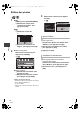Operating instructions

Éditer une vidéo
VQT3C82
43
Sélectionnez “Visualisation du Chapitre”,
puis appuyez sur [OK].
∫ Éditer un marqueur de chapitre:
Tout en visionnant le titre, sélectionnez le point à partir
duquel vous voulez débuter un nouveau chapitre.
1 Appuyez sur la touche “Verte”.
2 Appuyez sur [OK] à l’endroit où vous
souhaitez diviser le chapitre.
≥Répétez cette étape.
3 Appuyez sur [RETURN ] pour aller à
l’écran Visualisation du Chapitre.
∫ Pour effacer le chapitre:
1 Sélectionnez le chapitre, puis appuyez
sur [DEL].
≥Édition de plusieurs éléments
Sélectionnez le chapitre, puis appuyez sur la touche
“Jaune”.
Une coche est affichée. Répétez cette étape jusqu’à
ce que vous sélectionniez les chapitres à effacer.
≥Appuyez de nouveau sur la touche “Jaune” pour
annuler.
2 Sélectionnez “Supprimer”, puis
appuyez sur [OK].
∫ Pour combiner les chapitres (effacer la marque de
chapitre):
1 Sélectionnez le chapitre, puis appuyez
sur [OPTION].
2 Sélectionnez “Unir chapitres”, puis
appuyez sur [OK].
3 Sélectionnez “Unir”, puis appuyez sur
[OK].
Le chapitre sélectionné est combiné au chapitre
suivant.
¾ Lecture à partir de Visualisation du Chapitre (> 36)
Édition des chapitres
Appuyez sur OK pour démarrer
la lecture d'un chapitre
sélectionné.
Le chapitre sélectionné peut être
édité via OPTION.
Appuyez sur RETURN pour
retourner au menu précédent.
Page 001/001
0:00.00
001
0:12.29
Lecture
Sélectionner Éditer un marqueur de chapitre
OK
RETURN
OPTION
Supprimer
Écran Visualisation du Chapitre
DMRPWT500EC_fre.book 43 ページ 2011年8月9日 火曜日 午後6時11分